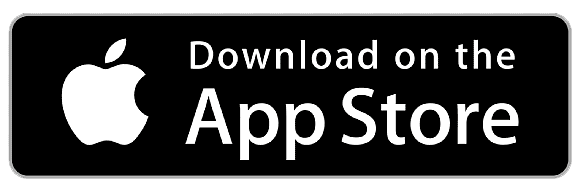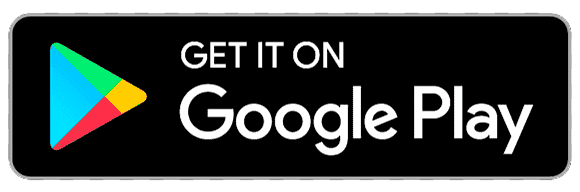El rúter, o router, es un dispositivo que permite interconectar redes, con el fin de establecer la mejor ruta que destinará a cada paquete de datos para llegar a la red y al dispositivo de destino.
Este aparato es bastante utilizado para conectarse a internet, ya que conecta la red del hogar de los usuarios, oficina o cualquiera a la red del respectivo proveedor de este servicio.
Cabe anotar que la mayoría de los routers que se usan para el hogar y oficinas tienen incorporadas otras funciones adicionales al enrutador, como módem, que convierte las señales analógicas a digitales y viceversa; punto de acceso inalámbrico, que permite crear y conectarse a una red wifi; conmutador, que conecta varios dispositivos a través de cable, creando una red local.
Sin embargo, en ciertas ocasiones, no se le da la importancia que se merece a la hora de ubicarlo en el hogar. Este aspecto deber ser considerado por las personas, ya que esto puede influir en la calidad, velocidad y estabilidad de la conexión.
De acuerdo con el portal Computer Hoy, el router jamás debe estar ubicado en el jardín, debido a que hace perder la potencia de la señal. Además, las plantas que se encuentran alrededor absorben la señala wifi.
Otro lugar en donde no se debe colocar el router es en el garaje, ya que, estos lugares están diseñados como un almacenamiento, es decir, al estar repletos de objetos, estos hacen que se interrumpa la señal de forma considerable.
Lo ideal sería que el dispositivo estuviera ubicado en el centro de la casa, claro está, si esa locación es donde estarán conectados la mayor cantidad de dispositivos a internet.
También, es importante que esté colocado en una posición alta, puesto que los routers expanden su señal hacia abajo. El usuario debe tener en cuenta que las ventanas y paredes pueden interrumpir o complicar la llegada de la señal a sus dispositivos, así que lo mejor es instalarlo lejos de estos elementos.
Cabe anotar que otros objetos y materiales que empeoran la capacidad de señal del wifi son los ladrillos y piedras, espejos e incluso algunos electrodomésticos.
Así puede compartir los datos de su teléfono con un PC que no tiene wifi
Los teléfonos con Android poseen una opción de crear un punto de conexión a internet por alámbrica, lo cual hace posible compartir datos móviles al conectar el celular con un PC, a través de un cable USB.
Para compartir los datos móviles del teléfono con un cable USB es necesario seguir los siguientes pasos:
- Conectar con un cable USB el smartphone y el computador.
- Abrir las opciones ‘Ajustes’ del teléfono.
- Buscar la opción ‘Punto de acceso portátil’, ‘Conexiones’ o Redes wifi, según como aparezca en el dispositivo.
- Pulsar o habilitar la opción de compartir internet vía USB.
Vale la pena subrayar que, en algunos teléfonos, esta función se puede activar de forma más sencilla, puesto que solo se necesitará deslizar el dedo hacia abajo en la pantalla y mantener pulsada la opción ‘Hotspot’. Después de un par de segundos, se mostrará un nuevo menú que hará posible emplear la herramienta que permite generar conexión entre los equipos mediante un cable USB.
Una vez realizados estos pasos, el computador deberá reconocer la conexión con el teléfono y evidenciará que ahora tiene acceso a internet, con una navegación que puede ser más veloz en comparación a la que ofrece la conectividad inalámbrica con un celular.
No obstante, hay que destacar que la velocidad de navegación nunca llegará a ser similar a la que ofrece la conexión con cable LAN que manejan los hogares, pues este cable brinda un mayor ancho de banda del que puede ofrecer un cable USB.
También hay que destacar que, gracias a este recurso, el usuario se ahorra la tarea de buscar la red del teléfono e ingresar su clave, pues se trata de método que brinda una conexión que se establece de forma instantánea
Fuente: Semana
ra